Anotação:
Atualmente, essa funcionalidade só é compatível no Map Viewer Classic (antigamente conhecido comoMap Viewer). Ele estará disponível em uma versão futura do novo Map Viewer.
 A ferramenta Ligar Feições transfere atributos de uma camada ou tabela para outra baseada em relacionamentos espaciais, temporais e de atributo ou em alguma combinação dos três. Opcionalmente, as estatísticas podem ser calculadas para as feições de ligação.
A ferramenta Ligar Feições transfere atributos de uma camada ou tabela para outra baseada em relacionamentos espaciais, temporais e de atributo ou em alguma combinação dos três. Opcionalmente, as estatísticas podem ser calculadas para as feições de ligação.
Diagrama do fluxo de trabalho
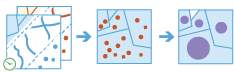
Análise utilizando GeoAnalytics Tools
A análise usando GeoAnalytics Tools é executada usando processamento distribuído através de múltiplas máquinas e núcleos do ArcGIS GeoAnalytics Server . GeoAnalytics Tools e ferramentas de análise da feição padrão no ArcGIS Enterprise têm diferentes parâmetros e recursos. Para aprender mais sobre estas diferenças, consulte Diferenças da ferramenta da análise de feição.
Exemplos
Um analista tem dados sobre crimes de toda a cidade. Para analisar e estudar o impacto destes crimes, o analista precisa entender a relação que os locais de crime têm com as várias jurisdições da cidade, como distritos escolares, batidas policiais, bairros e assim por diante. Com a utilização da ferramenta Ligar Feições, informações adicionais sobre cada localidade podem ser anexadas a cada crime, e o impacto em várias jurisdições pode ser mais estudado e analisado.
Dica:
Se o seu portal estiver configurado para utilizar conteúdo do ArcGIS Living Atlas, você poderá utilizar as camadas de estado e município do ArcGIS Living Atlas, que incluem dados de população que podem ser associados aos seus dados de crime.
Anotações de uso
A ferramenta Ligar Feições é projetada para transferir e anexar informações de uma camada para outra. A informação transferida é baseada no tipo de relacionamento espacial definido, o relacionamento temporal definido, um atributo comum que é compartilhado entre os dois conjuntos de dados, ou alguma combinação dos três.
Ao ligar feições, você pode ligá-las baseado em um relacionamento espacial, um relacionamento temporal, um relacionamento de atributo ou uma combinação dos três.
| Opções | Descrição |
|---|---|
| O relacionamento espacial que determinará se feições serão ligadas umas às outras. Os relacionamento disponíveis dependem do tipo de geometria (ponto, linha ou área) das camadas que estão sendo ligadas. Os relacionamentos espaciais disponíveis são os seguintes:
|
| O relacionamento temporal que determinará se feições serão ligadas umas às outras. Os relacionamentos disponíveis dependem do tipo de tempo (instante ou intervalo) das camadas que estão sendo ligadas. Os relacionamentos espaciais disponíveis são os seguintes:
|
| O relacionamento de atributo que determinará se feições serão ligadas umas às outras. As feições são correspondidas quando os valores de campo na camada de ligação são iguais aos valores de campo na camada de destino. |
Se múltiplas feições corresponderem a mesma feição de destino, você poderá determinar se todas as feições correspondentes serão ligadas (Ligação um para muitos) ou se todas as feições correspondentes serão resumidas juntas (Ligação um para um) como segue:
- Ligação um para um—Esta opção resume todos as feições de ligação correspondentes a cada feição na camada de destino. Somente as feições que tiverem uma correspondência serão incluídas no resumo e na saída. A contagem de feições ligadas será adicionada além de outras estatísticas como soma, mínimo, máximo, intervalo, média, variação e desvio padrão.
- Ligação um para muitos—Esta opção liga todas as feições correspondentes na camada de ligação à camada de destino. A camada resultante conterá múltiplos registros da feição de destino.
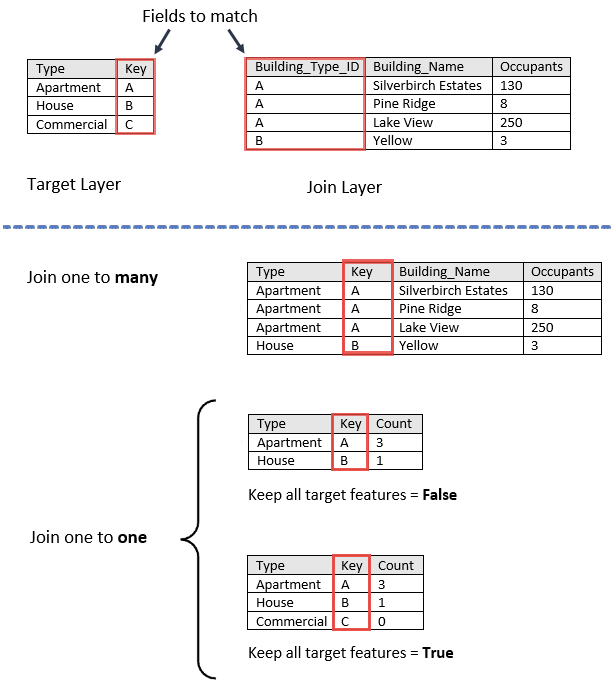
Você pode opcionalmente construir uma expressão pela qual ligar feições. Se você especificar uma expressão, somente as feições que atendem a condição serão utilizadas. Por exemplo, você pode ligar feições de destino somente a partir do campo Magnitude se forem maiores que a opção de ligar feição com um campo denominado Explosion, utilizando a expressão $target["Magnitude"] > $join["Explosion"]. Obtenha mais informações sobre expressões Arcade com Ligar Feições.
Se Utilizar extensão de mapa atual estiver selecionada, somente as feições visíveis dentro da extensão de mapa atual serão analisadas. Se não estiver selecionada, todas as feições em ambas a camada de destino e a camada de ligação serão analisadas, mesmo que estiverem fora da extensão de mapa atual.
Limitações
As estatísticas de resumo podem ser calculadas somente se a operação Ligação um para um estiver especificada.
Como funciona Ligar Feições
O seguinte descreve como funciona a ferramenta Ligar Feições:
Cálculos
As estatísticas são calculadas somente para as feições que atendem o relacionamento espacial, temporária ou de atributo especificado, utilizado na operação Ligação um para um. Você pode calcular estatística numérica e de string. Por padrão, todas as estatísticas são calculadas. Com a utilização da imagem acima, estatísticas numéricas foram calculadas no campo Occupants e estatísticas de string foram calculadas no campo Building_Name para os valores de Apartamentos do campo Type como mostradas nas seguintes tabelas:
| Estatística Numérica | Resultados de Ocupantes do Tipo Apartamento |
|---|---|
Contagem | Contagem de: |
Soma | |
Mínimo | Mínimo de : |
Máximo | Máximo de : |
Média | |
Variância | |
Desvio Padrão | |
| Estatística da String | Resultados de Ocupantes do Tipo Apartamento |
|---|---|
Contagem | ["Silverbirch Estates", "Pine Ridge", "Lake View"] = 3 |
Qualquer | = "Pine Ridge" |
Anotação:
A estatística de contagem (para campos de string e numéricos) conta o número de valores diferentes de nulo. A contagem de [0, 1, 10, 5, null, 6] = 5. A contagem de [Primary, Primary, Secondary, null] = 3.
Exemplo de ArcGIS API for Python
A ferramenta Ligar Feições está disponível no ArcGIS API for Python.
Este exemplo encontra falhas de energia em seu estado que podem ter sido causadas por um raio. A ferramenta retornará todas as falhas de energia que acontecem dentro 30 minutos após um relâmpago e dentro 20 milhas da greve.
# Import the required ArcGIS API for Python modules
import arcgis
from arcgis.gis import GIS
from arcgis.geoanalytics import summarize_data
# Connect to your ArcGIS Enterprise portal and confirm that GeoAnalytics is supported
portal = GIS("https://myportal.domain.com/portal", "gis_publisher", "my_password", verify_cert=False)
if not portal.geoanalytics.is_supported():
print("Quitting, GeoAnalytics is not supported")
exit(1)
# Find the big data file share dataset you'll use for analysis
search_result = portal.content.search("", "Big Data File Share")
# Look through the search results for a big data file share with the matching name
bdfs_search = next(x for x in search_result if x.title == "bigDataFileShares_NaturalDisaters")
# Look through the big data file share for lightning
lightning = next(x for x in bdfs_search.layers if x.properties.name == "Lightning")
# Find a feature layer named "PowerOutages" in your ArcGIS Enterprise portal
outages_search_result = portal.content.search("PowerOutages", "Feature Layer")
outages_layer = outages_search_result[0].layers[0]
# Set the tool environment settings
arcgis.env.verbose = True
arcgis.env.defaultAggregations = True
# Run the Join Features tool
output = summarize_data.join_features(target_layer = outages_layer,
join_layer = lightning,
join_operation = "JoinOneToMany",
spatial_relationship = "Near",
spatial_near_distance = 20,
spatial_near_distance_unit = "Miles",
temporal_relationship = "NearAfter",
temporal_near_distance = 30,
temporal_near_distance_unit = "Minutes",
output_name = "LightningOutages")
# Visualize the tool results if you are running Python in a Jupyter Notebook
processed_map = portal.map('yourState', 10)
processed_map.add_layer(output)
processed_map
Ferramentas semelhantes
Utilize a ferramenta Ligar Feições para transferir atributos de uma camada ou tabela para outra baseada em relacionamentos de atributos e espaciais.
Ferramentas de análise do Map Viewer Classic
Utilize a ferramenta Agregar Pontos para agregar pontos em áreas.
Ferramentas de análise do ArcGIS Pro
A ferramenta Ligar Feições executa as funções das ferramentas Ligação Espacial, Adicionar Ligação e Estatística de Resumo.
Você pode executar a ferramenta Ligar Feições no ArcGIS Pro.


